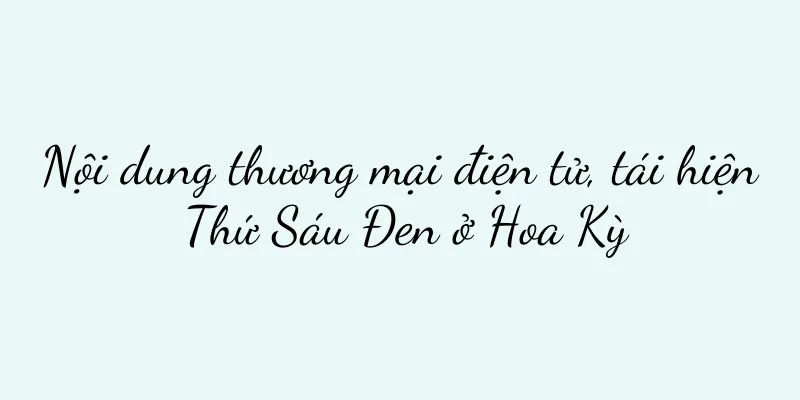Giải pháp cho vấn đề bàn phím máy tính không phản hồi bình thường (hướng dẫn bạn cách xử lý dễ dàng sự cố bàn phím máy tính không phản hồi)

|
Điều này không chỉ ảnh hưởng đến hiệu quả công việc của chúng ta mà chúng ta còn thường xuyên gặp phải tình trạng bàn phím máy tính không phản hồi bình thường, điều này cũng gây cho chúng ta rất nhiều phiền toái trong quá trình sử dụng máy tính. Tôi hy vọng điều này sẽ giúp bạn giải quyết vấn đề này một cách nhanh chóng. Bài viết này sẽ giới thiệu một số phương pháp để giải quyết vấn đề bàn phím máy tính không phản hồi. Kiểm tra xem dây kết nối có bị lỏng không Đầu tiên, hãy kiểm tra xem cáp kết nối bàn phím với máy tính có bị lỏng không. Nếu bạn thấy bàn phím máy tính không phản hồi bình thường, đôi khi cáp lỏng có thể khiến bàn phím bị trục trặc. Thay thế cổng USB Bàn phím có thể trở lại bình thường sau khi thay thế, vì vậy bạn có thể thử cắm bàn phím vào cổng USB khác. Nếu cáp kết nối tốt, đôi khi có vấn đề với chính cổng đó. Kiểm tra trình điều khiển bàn phím Sự cố trình điều khiển bàn phím cũng có thể khiến bàn phím không hoạt động bình thường. Bạn có thể kiểm tra bằng cách làm theo các bước dưới đây: 1. Mở Trình quản lý thiết bị. 2. Tìm tùy chọn "Bàn phím" và mở rộng nó; 3. Chọn, nhấp chuột phải vào thiết bị bàn phím và nhấp vào "Gỡ cài đặt thiết bị"; 4. Hệ thống sẽ tự động cài đặt lại trình điều khiển và lắp lại bàn phím. Làm sạch bàn phím của bạn Bạn có thể sử dụng các công cụ như bàn chải nhỏ hoặc máy sấy tóc để vệ sinh bàn phím, nhưng nếu bụi bẩn bám vào bàn phím, bàn phím cũng có thể bị mất cảm ứng hoặc không phản hồi. Kiểm tra xem tính năng "Tắt bàn phím" đã được bật chưa Bạn có thể thử nhấn phím tắt trên một số máy tính để vô hiệu hóa phím "Fn" trên bàn phím và tổ hợp phím chức năng tương ứng (thường là một trong các phím F1-F12) để mở khóa. Khởi động lại máy tính của bạn Bạn có thể tiếp tục sử dụng bình thường sau khi khởi động lại máy tính. Đôi khi bàn phím máy tính không phản hồi chỉ là sự cố tạm thời. Cập nhật hệ điều hành Bạn có thể thử cập nhật hệ thống để xem liệu có thể giải quyết được vấn đề hay không. Cập nhật hệ điều hành cũng có thể giải quyết được vấn đề bàn phím không phản hồi. Quét virus Để diệt virus có thể xảy ra, bạn có thể chạy phần mềm diệt virus để quét toàn diện. Đôi khi, virus trong máy tính cũng có thể khiến bàn phím bị trục trặc. Hãy thử một bàn phím ngoài Bạn có thể thử kết nối bàn phím ngoài với máy tính. Nếu bàn phím ngoài có thể sử dụng bình thường thì rất có thể là do bàn phím gốc có vấn đề. Nếu các phương pháp trên không hiệu quả. Kiểm tra xem bàn phím có bị hư hỏng không Khi đó rất có thể bản thân bàn phím đã có vấn đề và các điểm tiếp xúc và các thành phần khác đã bị hỏng. Bạn có thể tháo rời bàn phím và kiểm tra các phím bấm. Nếu các phương pháp trên không thể giải quyết được vấn đề. Liên hệ dịch vụ sau bán hàng Bạn có thể liên hệ với dịch vụ sau bán hàng để sửa chữa hoặc thay thế nếu bàn phím thực sự bị hỏng. Thử Khôi phục hệ thống Để khôi phục hệ thống về trạng thái trước đó, bạn có thể thử khôi phục hệ thống nếu sự cố bàn phím xảy ra đột ngột và không tìm ra nguyên nhân rõ ràng. Cập nhật trình điều khiển Để giải quyết vấn đề tương thích, bạn có thể truy cập trang web chính thức để tải xuống và cài đặt trình điều khiển bàn phím mới nhất. Kiểm tra cài đặt BIOS Bạn có thể thử vào BIOS để kiểm tra và điều chỉnh. Đôi khi một số tùy chọn trong cài đặt BIOS có thể ảnh hưởng đến hoạt động bình thường của bàn phím. Tìm kiếm sự giúp đỡ chuyên nghiệp Họ sẽ có nhiều kinh nghiệm và kỹ năng hơn để giải quyết những vấn đề như vậy. Nên tìm kiếm sự trợ giúp từ các dịch vụ sửa chữa máy tính chuyên nghiệp nếu vấn đề không thể giải quyết được sau tất cả các phương pháp trên. Chúng tôi thường có thể giải quyết vấn đề này một cách nhanh chóng. Bàn phím máy tính không phản hồi là một vấn đề phổ biến, nhưng có thể khắc phục nhanh chóng bằng một số giải pháp và cách khắc phục sự cố đơn giản. Chúng ta hãy cùng giải quyết thành công vấn đề bàn phím máy tính không phản hồi. Tôi hy vọng các phương pháp được giới thiệu trong bài viết này có thể giúp ích cho mọi người. |
Gợi ý
Tại sao đổi mới lại khó khăn đến vậy? Đây là hiểu biết của tôi sau khi nghiên cứu một số công ty.
Tác giả đã nghiên cứu một số công ty và tìm ra mộ...
Tại sao tủ lạnh không dừng vào mùa đông lạnh (khám phá cơ chế hoạt động của tủ lạnh)
Nhưng tủ lạnh thì không bao giờ dừng lại, con ngườ...
Nơi xem ảnh Apple iCloud (Cách khôi phục bản ghi nhớ điện thoại Apple)
Làm thế nào để khôi phục bản sao lưu Apple iCloud?...
Cách thiết lập mặt đồng hồ phi hành gia trên Xiaomi Mi Band 6 (dễ dàng tạo cảm giác công nghệ và cá nhân hóa vòng đeo tay của bạn)
Vòng đeo tay thông minh đã trở thành một trong nhữ...
Tiểu Hồng Thư có thể trực tiếp nhảy tới WeChat!
Sau khi Taobao và WeChat giao tiếp với nhau, Xiao...
Tối ưu hóa việc sạc pin và bảo vệ tuổi thọ pin (nắm vững kỹ năng sạc và chỉ sạc đến 80%)
Pin đã trở thành nguồn năng lượng không thể thiếu ...
Rủi ro bảo mật và ngăn chặn việc tải xuống trình điều khiển máy in (phân tích rủi ro và bảo mật của các trang web tải xuống trình điều khiển máy in)
Máy tính đã trở thành một trong những công cụ khôn...
Phải làm gì nếu bạn quên mật khẩu trên iPhone 12 và khóa màn hình (Hướng dẫn cách bật và mở khóa iPhone 12)
Với sự phát triển của công nghệ, điện thoại thông ...
Cách tắt thanh đen ở dưới cùng của iPhone (một cách đơn giản để loại bỏ sự mất tập trung)
Các chức năng của iPhone ngày càng trở nên mạnh mẽ...
Hướng dẫn cách di chuyển và khôi phục dữ liệu lịch sử trò chuyện WeChat trên máy tính (hướng dẫn toàn diện để dễ dàng di chuyển và khôi phục lịch sử trò chuyện WeChat)
WeChat đã trở thành công cụ giao tiếp không thể th...
Phân tích hiện tượng lỗi lò hơi Sharp 133 gắn tường (Hiện tượng lỗi lò hơi Sharp 133 gắn tường và giải pháp)
Đôi khi có thể xảy ra một số trục trặc. Nồi hơi gắ...
Danh sách cấu hình máy tính tốt nhất năm (phá vỡ giới hạn)
Cấu hình máy tính khủng nhất năm Cấu hình máy tính...
Trải nghiệm và đánh giá máy lọc nước thông minh Janite (sự kết hợp hoàn hảo giữa công nghệ và sức khỏe, máy lọc nước thông minh Janite mang đến cuộc sống tươi mới)
Vấn đề ô nhiễm nguồn nước đang ngày càng trở nên n...
Cách tắt nhắc nhở dung lượng Huawei Cloud khi không đủ dung lượng (biện pháp hiệu quả để giải quyết vấn đề dung lượng Huawei Cloud không đủ)
Ngày càng có nhiều người bắt đầu sử dụng dịch vụ l...
Liệu Pop Mart có cần phải bỏ nhãn “hộp mù” không?
Bài viết này chủ yếu phân tích tình hình hiện tại...